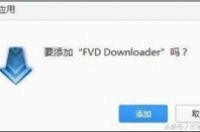录制微课视频,用超级捕快就可以轻松搞定~
互联网时代,很多人都开始在各种学习网站上进行自我“充电”,比如慕课、网易云课堂等等学习网站上就有大量的学习资源,还有一些在线的即时课程,比如考研、考公的指导课~
但往往有时候因为不能下载到本地,所以无法随时随地的回顾学习过程~
今天,就教大家用超级捕快录制这些微课视频,让你在自由支配的时间里,随心所欲的学习!
超级捕快,录制效果清晰,导出的视频体积小,而且操作很简单,很好上手。
下面分享录制的技巧~
1录制微课视频前的准备
打开软件后,在界面顶部选择“电脑屏幕录像”~
超级捕快支持导出WMV、AVI、FLV、SWF等多种流行格式,推荐导出默认的WMV格式,这种格式体积小并且画质清晰。
因为是录制电脑上正在播放的微课视频的声音,所以小伙伴们选择录制电脑上的声音就可以了。
(如果有小伙伴想录制自己的解说或是旁白,还可以选择录制麦克风的声音哦)
4方便实用的快捷键
除了常规的“录制”、“暂停”、“停止”等快捷功能外,
这里还有动态对焦功能。“动态对焦”可以放大鼠标所在的区域,强调对焦的内容。
对焦功能在录制微课视频的时候,也会经常用到。需要强调画面上的某个公式或者某个知识点的时候,
用“动态对焦”去局部放大,一下子就能突出重点,也方便讲解
可以选择直接录制整个电脑桌面,也能自己选择录制的画面大小。(这个操作起来,很像电脑QQ截图的画面选择)
6录制微课视频前的参数设置
点击“开始录像”后,选择高级质量参数设置,然后选择和视频录制画面大小一致的参数就可以了
7开始录制
软件还提供“延迟录制”功能(点击“延迟录制”前的方框就可以激活),在正式录制前提供缓冲时间(可以自定义时长),方便你做好录制前的准备。
录制技巧和步骤到这里就结束啦~
但是有的时候,希望给录制好的微课视频加上重点字幕,就可以再用爱剪辑处理一下
操作也很easy
把录制好的微课视频导入爱剪辑,然后添加字幕就好
我把上面的这些方法和技巧也分享给了我小姨,她是初中的英语老师,现在也用超级捕快录制一些微课视频,来丰富她班上孩子的知识面,也会用爱剪辑加字幕~
有问题的小伙伴欢迎来讨论交流